
William Charles
0
4731
491
Я пользуюсь Windows Live Writer 2009 уже около месяца; для меня это была любовь с первого раза. Если вы не использовали его раньше, вам действительно стоит воспользоваться новым Windows Live Writer.
Для меня Windows Live Writer действительно делает ведение блога приятным, и мне особенно нравится возможность добавлять плагины. В галерее Windows Live имеется обширный список, но это те 7, которые, на мой взгляд, должны быть у пользователей Windows Live Writer..
Но прежде чем мы начнем, я настоятельно рекомендую вам ознакомиться с более ранней статьей MakeUseOf “Пять вещей, которые нужно сделать после установки Windows Live Writer,” который показывает вам, как:
- Включить проверку орфографии
- Используйте Глоссарий Ссылок
- Настроить FTP
- Изучите ярлыки
- Установить блог пинг
Теперь вернемся к плагинам.
Flickr4Writer
Если вы используете Flickr для загрузки и обмена фотографиями, то это отличный плагин для вас. С Flickr4Writer вы можете просматривать фотографии как из своего аккаунта, так и из других источников, а затем вставлять изображения в сообщение блога. Вы можете выбрать поиск по всем изображениям, фотосетам или определенным тегам. Когда вы найдете понравившееся вам изображение, вы можете указать, каким образом оно должно отображаться в вашем сообщении. Вы можете настроить выравнивание, интервал, границу, класс CSS, и вы даже можете выбрать, следует ли включать ссылку на изображение.
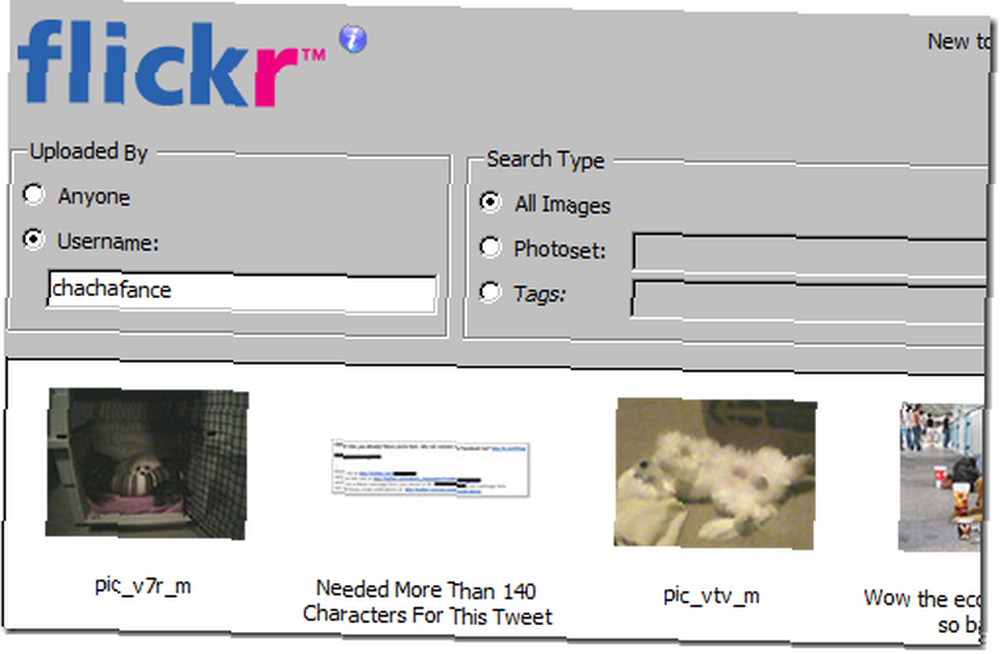
xPollinate
Этот плагин для всех вас, любителей Ping.fm. xPollinate позволяет вам пересылать сообщения в другие блоги, на которых есть ссылки на ваш Windows Live Writer, и на такие социальные сайты, как Twitter, Facebook, MySpace и другие, используя Ping.fm. У вас есть возможность настроить параметры того, как будут выглядеть ваши сообщения в блоге, сообщения в микроблоге и сообщения о состоянии. Для других блогов, которые вы можете добавить к уже добавленным в Windows Live Writer, вы также можете добавить нижний колонтитул и / или заголовок.
Твиттер Уведомить
Это отлично подходит для всех вас, любителей Twitter. Twitter Notify позволяет отправлять твит для любого недавно опубликованного сообщения в блоге. Благодаря интеграции TinyURL вам даже не придется беспокоиться о длинных URL; сокращенная ссылка на ваш пост будет автоматически создана. Вам будет предложено настроить формат сообщения. Вы можете настроить свое сообщение по умолчанию, и вам будет предложено сделать это перед публикацией сообщения..
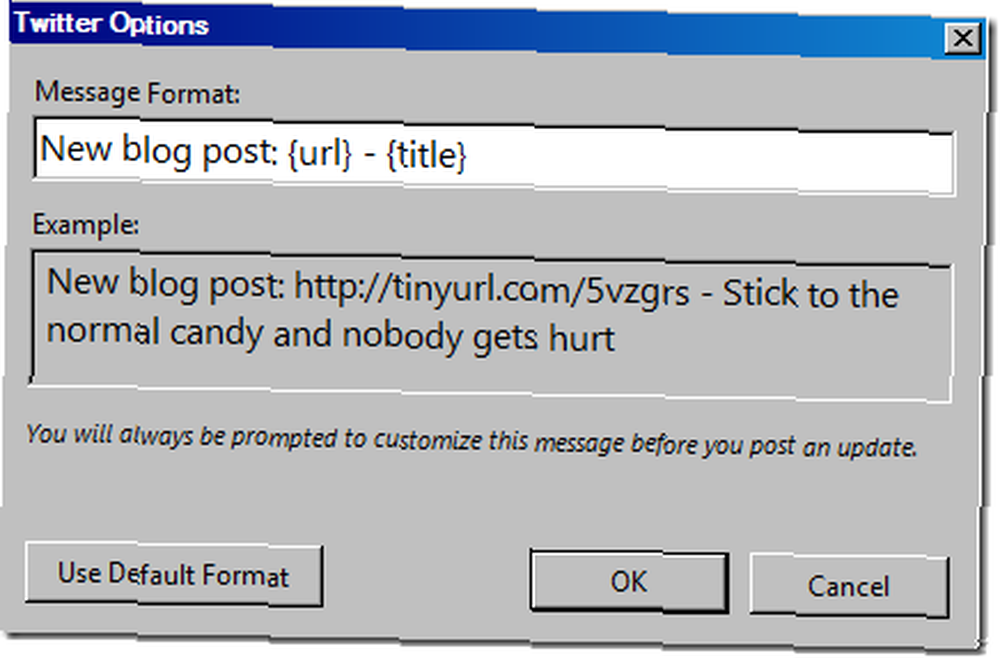
DiggThis
Это очень простой плагин, который позволяет вручную добавлять кнопку или значок Digg к сообщениям в блоге. Есть 4 стиля на выбор, и вы можете установить его для правого или левого выравнивания.
Генератор тегов
Этот плагин автоматически генерирует теги на основе содержимого вашего блога. Генератор тегов позволяет создавать теги для Technorati, Windows Live Writer, WordPress и Blogger. После выбора всего текста вашего блога и нажатия на “Создать теги”?? Ваш следующий шаг будет редактировать их. Как вы можете видеть ниже, вы можете изменять, удалять и добавлять теги. Несмотря на то, что этот плагин больше ориентирован на начинающих блоггеров, он по-прежнему может пригодиться любому.
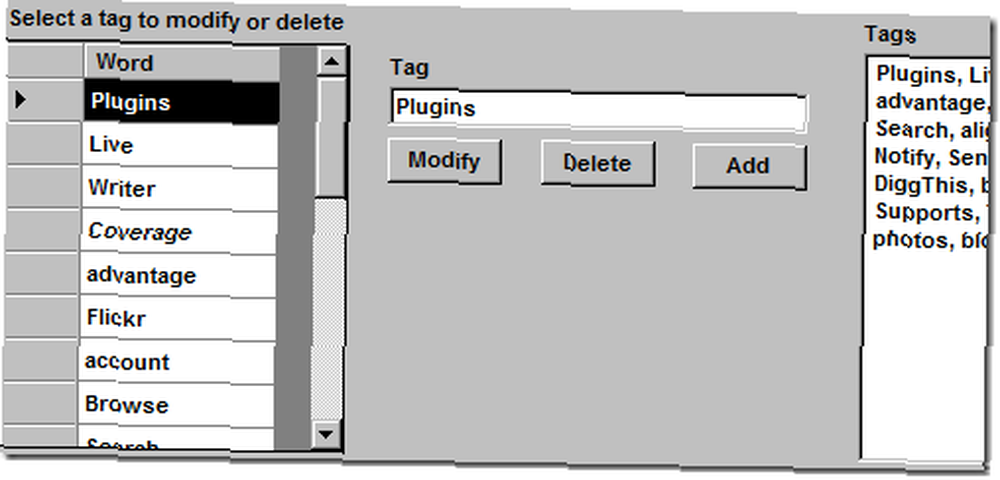
Последние 2 плагина являются моими личными фаворитами; Я определенно не мог жить без.
Текстовый шаблон
Этот плагин является обязательным для всех, кто использует повторяющиеся текстовые или html-сообщения в своих блогах, таких как баннеры, подписи или приглашение читателей оставлять комментарии. С помощью текстового шаблона вы можете создавать и сохранять шаблоны, содержащие текст и / или HTML, для последующего использования, а затем быстро и легко вставлять их в свои сообщения. Созданные вами шаблоны также можно разбить на категории, чтобы их было легче найти, если у вас много сохранено.
Снимок экрана [Больше не доступно]
В настоящее время доступно 4 плагина для захвата экрана, но этот, на мой взгляд, самый любимый и самый простой в использовании. Сначала вам нужно решить и указать, хотите ли вы захватить полноэкранный режим, окно браузера или настраиваемую область. Что бы вы ни выбрали, это автоматически появится в вашем блоге. После вставки вы можете настроить макет, размер, поворот, обрезку, наклон, контраст, водяной знак и даже добавлять специальные эффекты. Если вы используете WordPress, при публикации или сохранении вашего блога эти изображения будут загружены в вашу медиагалерею..
Какие плагины вы используете, а какие ваши любимые? Пожалуйста, не стесняйтесь, дайте нам знать в комментариях.











